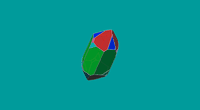Réalité Augmentée avec le « MERGE CUBE »
Réalité Augmentée avec le « MERGE CUBE » (S.Chatelus)
Le saviez-vous ?
Vous connaissez peut-être déjà le « Merge Cube » !
Ce cube a la particularité de permettre de tenir un modèle 3D dans sa main tel un hologramme !
Comment ça fonctionne ?
Ce cube présente un motif différent sur ses 6 faces sur lequel des applications dédiées peuvent superposer un modèle numérique 3D (en réalité augmentée). Il va fonctionner comme un QR Code cubique et chaque face va être reconnue par l’application utilisée pour y faire apparaître une partie du modèle 3D.
Comment se le procurer ?
On peut le commander directement sur la boutique officielle ou ailleurs sur le net si on en veut un beau qui tient bien dans le temps (environ 15$/cube) ; ou alors on peut s’en fabriquer un soi-même en papier via le patron joint (on peut le renforcer en l’apposant sur un cube en carton).
Quelles sont les applications nécessaires ?
L’application la plus utile avec le Merge Cube est Object Viewer for MERGE Cube, elle est disponible gratuitement sur internet (https://miniverse.io/experience?e=object-viewer-for-merge-cube). Cette application permet de charger des modèles 3D. Ensuite vous devez entrer le code d’un objet à observer. Pour cela rendez-vous sur le site de l’académie de Lille (http://svt.discipline.ac-lille.fr/ressources/tice/realite-virtuelle-et-realite-augmentee/realite-augmentee-avec-le-merge-cube) où un travail de recensement a déjà été commencé. Il vous suffit alors de pointer votre smartphone ou votre tablette sur le cube et… MAGIE !
Mais il existe d’autres applications qui permettent de visualiser des choses intéressantes. Par exemple Galactic Explorer for Merge Cube (Google Play, Apple Store) permet de se balader dans le système solaire…
Comment superposer un modèle 3D personnel sur le Merge Cube ?
C’est la fonction de l’application « Object viewer » associé au site « Miniverse ». Cela nécessite dans un premier temps de se créer un compte sur le site Miniverse (https://miniverse.io/objects), puis une fois connecté, se rendre dans la partie « Mes objets » et enfin « Ajouter nouveau ». Télécharger le fichier contenant le modèle 3D (.fbx, .obj, .stl, .dae, .blend, .gltf, .zip) qui ne doit pas dépasser 100 Mo. Quand celui-ci est chargé, un code est donné. Sur les smartphones, démarrer l’application Object Viewer et entrer le code en question.
En relation avec les nouveaux programmes de l’enseignement scientifique en classe de Première
Pour traiter la partie du programme intitulée « Des édifices ordonnés : les cristaux », la visualisation de minéraux des roches en 3D peut permettre de mieux appréhender leurs formes géométriques.
Voici le code pour visualiser l’un des principaux minéral du granite (Attention ! 0 = zéro) :
Quartz = VP0 QKV 50
D’autres minéraux du granite ont été créés par la régionale de l’APBG de Limoges et sont disponibles sur l’ENT de la régionale pour les adhérents, et vous trouverez aussi des informations pour générer les codes d’autres minéraux pour la visualisation en réalité augmentée.
Comment générer les codes d’autres minéraux ?